Kuuma
AnyRec-videon korjaus
Korjaa tiedostomuotoa ei tueta virhe Windowsissa ja Macissa.
Suojattu lataus
Tiedostomuotoa ei tueta? Hanki syyt ja toimivia korjauksia
On turhauttavaa, kun haluat katsoa videotiedostoa tietokoneellasi, mutta "Tiedostomuotoa ei tueta" -virheilmoitus tulee näkyviin aina, kun toistat sitä. No, tälle virheelle on taustalla olevia syitä, ja onneksi on tapoja korjata se! Mitä ne tavat ovat? Jatka tämän viestin lukemista, sillä siinä on viisi toimivaa mutta tehokasta tapaa korjata ei-tuettu tiedostotyyppi. Joten, viivyttelemättä, aloita jokaisen niistä tutkiminen nyt!
Opasluettelo
Miksi saat tiedostomuotoa ei tueta -virheen 5 toimivaa tapaa korjata tiedostomuotoa ei tueta FAQsMiksi saat tiedostomuotoa ei tueta -virheen
Ennen kuin siirryt tämän viestin viiteen tehokkaaseen menetelmään, voit tutkia tämän "Tiedostomuotoa ei tueta" -ongelman mahdollisia taustalla olevia syitä. Tutkimalla näitä mahdollisia syitä voit ymmärtää, mikä laukaisee tämän ongelman ja kuinka voit voittaa sen. Joten mitä nämä mahdolliset syyt ovat? Tässä sinulle lista:
◆ Tiedostomuotoa ei tueta - Laite tai sen oletusmediasoitin ei tue videomuotoa.
◆ Puuttuvat koodekit - Laitteesi/mediasi saattaa tarvita oikeampia koodekkeja tukemaan videon toistoa tai käyttöä.
◆ Vioittunut tiedosto - Video, jota yrität käyttää, on vioittunut.
Toimivia tapoja korjata tiedostomuotoa ei tueta
Nyt kun tiedät "Tiedostomuotoa ei tueta" -ongelman mahdolliset juuret, on aika korjata se näiden viestien viidellä esitellyllä menetelmällä! Aloita niiden tutkiminen ja katso, mikä auttaa sinua poistamaan ongelman!
Tapa 1: Muunna videomuoto
Ensimmäinen tapa, jolla voit korjata ei-tuetun muotovirheen, on muuntaa videon muoto. Saattaa olla suuri mahdollisuus, että laitteesi tai sen oletusmediasoitin ei tue videomuotoa, jota haluat toistaa. Paras tapa korjata tämä on muuntaa se muotoon, jonka kanssa laitteesi/mediasoitin on yhteensopiva.
Riippumatta siitä, mitä soittimia tai laitteita käytät, voit yksinkertaisesti muuntaa videot, joita ei voi toistaa MP4-muoto, joka on universaali. Ja saada nopea ja erämuunnos, käytä vain AnyRec Video Converter auttaa sinua. Se tarjoaa myös monia esiasetettuja formaatteja ja asetuksia eri laitteille.
100% suojattu
100% suojattu
Tapa 2: Korjaa vioittunut video
On myös suuri mahdollisuus, että video on vioittunut, mikä laukaisee "Tiedostomuotoa ei tueta" -ongelman. Korjaaksesi vioittunut video, voit käyttää AnyRec-videon korjaus työkalu! Tämä Windows- ja Mac-yhteensopiva työkalu voi korjata kaikenkokoisia korkealaatuisia vioittuneita videoita. Mikä tahansa aiheutti videon vioittumisen, tämä työkalu voi korjata sen nopeasti ja tehokkaasti. Lisäksi tämä työkalu voi automaattisesti havaita, analysoida ja korjata vioittuneet videot vaarantamatta niiden laatua ja tiedostorakennetta! Joten jos vioittunut video on korkealaatuinen elokuva, tämä on paras työkalu sen korjaamiseen!

Korjaa vaurioituneet videot HD-, 4K-, 8K-, 12K- ja 16K-materiaalilla.
Esikatsele korjattua vioittunutta videota ennen sen tallentamista.
100% turvallinen käyttää. Ladattuja videoitasi ei tallenneta.
Ratkaise vioittuneet videot korkealla onnistumisprosentilla ja tulostuslaadulla.
100% suojattu
100% suojattu
Vaihe 1.Asenna AnyRec Video Repair tietokoneellesi. Suorita sen jälkeen ohjelma ja napsauta kummankin puolen Lisää-painikkeita tuodaksesi vioittuneet ja näytevideot.
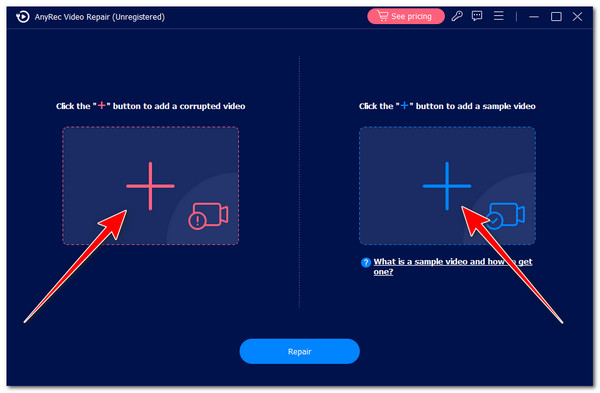
Työkalu käyttää esimerkkivideota viitteenä vioittun videon korjaamiseen.
Vaihe 2.Napsauta sitten "Korjaa"-painiketta aloittaaksesi korjausprosessin. Kun olet valmis, voit tarkistaa tulosteen napsauttamalla "Esikatsele" -painiketta nähdäksesi, onko video korjattu hyvin.
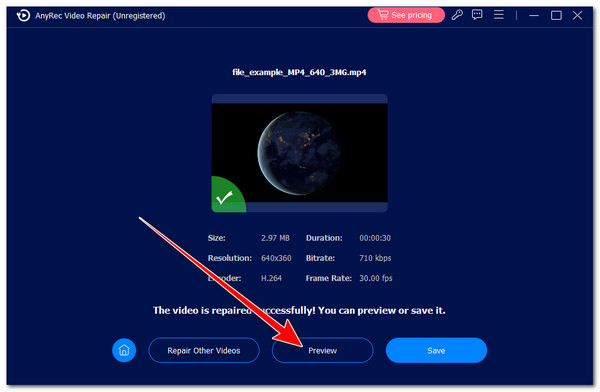
Vaihe 3.Jos olet tyytyväinen lopputulokseen, napsauta "Tallenna" -painiketta viedäksesi korjatun videon. Yritä sitten toistaa video tietokoneellasi nähdäksesi, onko "Tiedostomuotoa ei tueta" -virhe poistunut.

100% suojattu
100% suojattu
Tapa 3: Yritä toistaa video toisella mediasoittimella
Tiettyjen videoiden säätämisen ja korjaamisen lisäksi voit myös yrittää toistaa videon, jonka tiedostotyyppiongelmia ei tueta, toisella mediasoittimella. Näin voit nopeasti tunnistaa laitteesi/oletusmediasoittimen, joka laukaisee ongelman. Voit asentaa VLC:n tietokoneellesi ja nähdä, toistetaanko video ilman "Tiedostomuotoa ei tueta" -ongelmaa.
Tapa 4: Asenna oikeat koodekit
Toinen tapa korjata "tämän tiedoston pakkaustyyppiä ei tueta" -ongelma on asentaa oikeat koodekit. Jos laitteessasi tai mediasoittimessasi ei ole koodekkeja, se ei toista tiettyjä videoita. Jos käytät Windows Media Player Toistaaksesi videoita, asenna koodekit seuraavasti:
Vaihe 1.Suorita Windows Media Player, napsauta "Työkalut" -välilehteä vasemmassa yläkulmassa ja valitse "Asetukset" -vaihtoehto. Napsauta sitten "Player"-välilehteä.
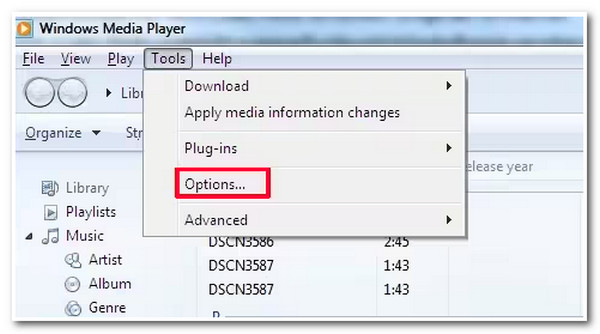
Vaihe 2.Napsauta sen jälkeen "Lataa koodekit automaattisesti" -valintaruutua ja napsauta "OK" -painiketta. Nyt kun seuraavan kerran toistat videon, näkyviin tulee ikkuna, jossa sinua pyydetään asentamaan koodekit.
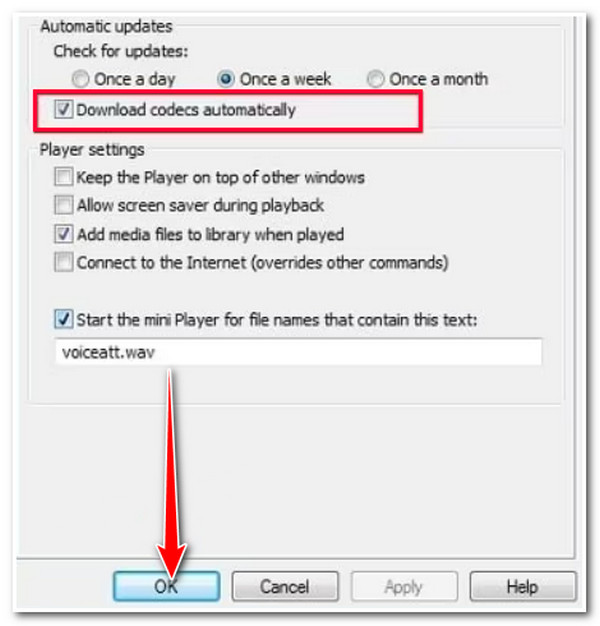
Vaihe 3.Napsauta sitten "Seuraava"-painiketta ja valitse "Asenna"-vaihtoehto asentaaksesi tarvittavat koodekit videon toistamiseen, mikä käynnistää "Tiedostomuotoa ei tueta" -virheilmoituksen.
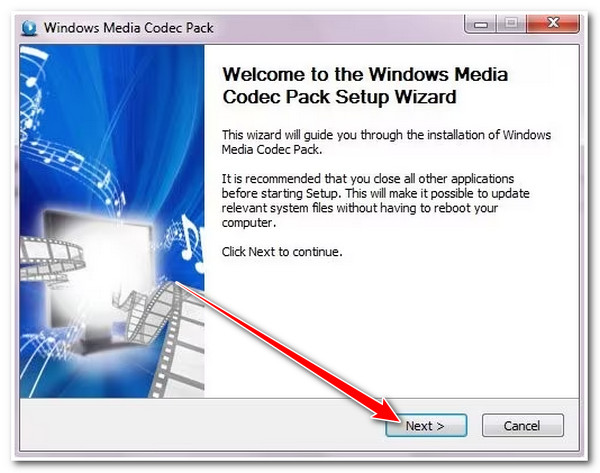
Tapa 5: Tarkista DRM-rajoitukset
Viimeinen tapa korjata "Tiedostomuotoa ei tueta" -ongelma on tarkistaa, onko toistettava video DRM-suojattu. DRM:n eli Digital Rights Managementin tarkoituksena on hallita sisällön käyttöä, mikä estää luvattoman kopioinnin ja jakelun.
Tarkistaaksesi, onko videosi DRM-suojattu, napsauta videota hiiren kakkospainikkeella ja valitse "Ominaisuudet". Voit myös yrittää avata sen muille laitteille ja katsoa, tuleeko "Tiedostomuotoa ei tueta" -virheilmoitus näkyviin. Jos on, voit käyttää kolmannen osapuolen työkalua, joka voi poistaa DRM-suojauksen.
FAQs
-
Mitä ei-tuettu tiedostotyyppi tarkoittaa?
Ei-tuettu tiedostotyyppi tarkoittaa, että laitteesi tai oletusmediasoitin ei tue videomuotoa, jota haluat toistaa. Laitteessa tai mediasoittimessa ei ole oikeaa koodekkia sen toistamiseen.
-
Kuinka voin asentaa koodekkeja VLC-mediasoittimeen?
Asentaaksesi koodekit VLC-mediasoittimeen, sinun on ensin napsautettava Ohje-välilehteä ja valittava "Tarkista päivitykset" -vaihtoehto. Napsauta sitten OK-painiketta, kun valintaikkunassa on saatavilla päivitys.
-
Mitä teen, jos VLC-mediasoittimelle ei ole päivitystä koodekkien asentamiseksi?
Jos VLC-mediasoittimessa ei ole saatavilla päivitystä, minkä vuoksi et voi asentaa koodekkeja, voit ladata koodekkipaketin kolmannen osapuolen sivustoilta, kuten K-Lite tai Media Player Codec Pack.
-
Mikä videomuoto todennäköisesti laukaisee "Tiedostomuotoa ei tueta" -virheilmoituksen ilmestymään?
Videomuodot, jotka todennäköisesti laukaisevat "Tiedostomuotoa ei tueta" -virheilmoituksen, ovat OGG, MKV ja FLV; nämä vanhemmat muodot ovat vähemmän yleisiä.
-
Onko olemassa mediasoittimia, joita voin käyttää tulevien ei-tuettujen tiedostotyyppisten videoiden käsittelemiseen?
Joo. Voit käyttää mediasoittimia, jotka tukevat monia videomuotoja. Yksi parhaista mediasoittimista, joita voit käyttää, on VLC-mediasoitin.
Johtopäätös
Nämä ovat mahdolliset juuret ja viisi toimivaa mutta tehokasta menetelmää "Tiedostomuotoa ei tueta" -ongelman korjaamiseksi! Kun olet suorittanut nämä menetelmät, voit nyt käyttää tiettyä tiedostoa/videota laitteellasi ilman, että sinulla on ei-tuetun tiedostotyypin ongelmaa! Jos video, jonka haluat toistaa, on vioittunut, voit käyttää AnyRec-videon korjaus korjata se! Tämän työkalun tehokas videokorjausominaisuus voi ratkaista ongelman nopeasti ja tehokkaasti korkealla onnistumisprosentilla ja tuloksella!
100% suojattu
100% suojattu
